萬盛學電腦網 >> 應用技巧 >> 省時批量修改文件名字的方法
省時批量修改文件名字的方法
省時批量修改文件名字的方法
有時候下載一些文件會出現很多名字及網址後綴名,如果一個個修改,會花費太多時間。現在就讓小編跟大家一起分享一個省時批量修改文件的方法,希望對大家有所幫助。
工具/原料
拖把更名器
方法/步驟
1、首先先在桌面上安裝一個【拖把更名器】。如下圖

2、打開【拖把更名器】頁面,選擇【文件】按鈕,選擇【添加文件】如下圖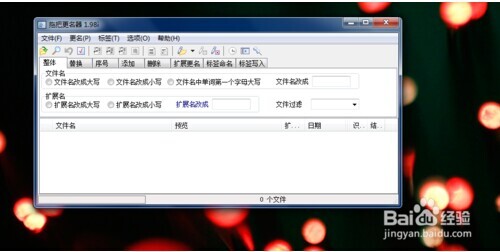
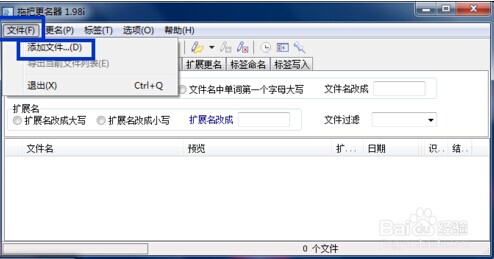
3、選擇【添加文件】按鈕後,當出現下圖所示界面時,選擇你要添加的多個文件,按ctrl鍵就可添加多個文件,選擇文件的開頭和結尾便可選擇。如下圖2。
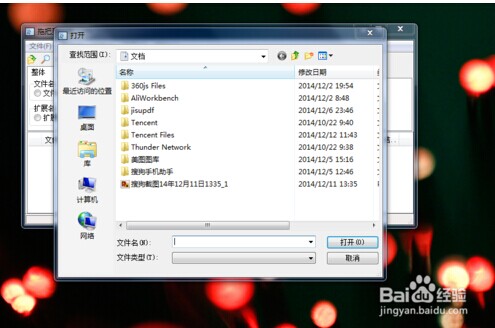 如
如
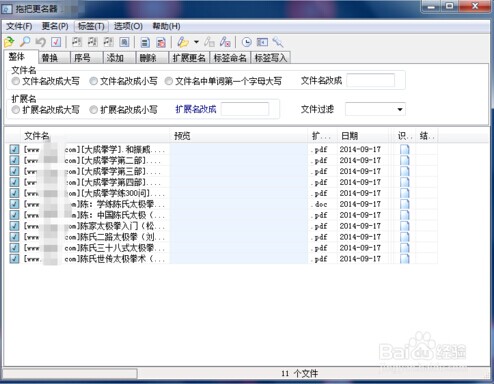
4、在【拖把更名器】界面中找到並單擊【替換】按鈕,輸入自己想要替換的文件內容。如下圖所示。
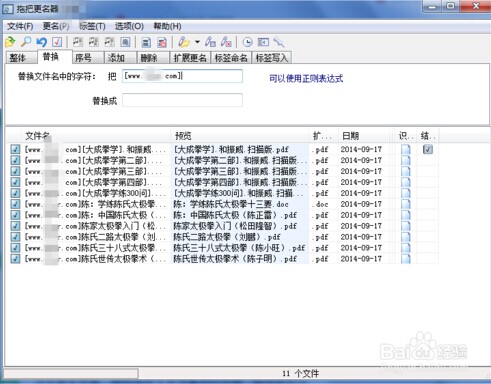
5、在【拖把更名器】界面中單擊【更名】選項,當出現下拉式菜單時,選擇【應用(A)】,如下圖1。.應用後的界面如圖2。
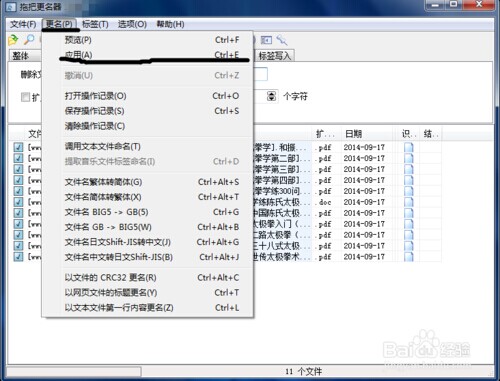
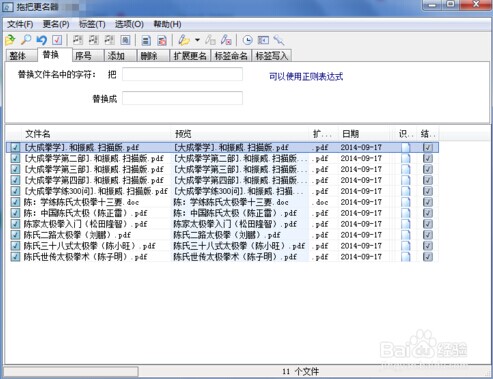
6、最後在回頭打開文件夾,你會發現文件名中的網址已經消失不見了。
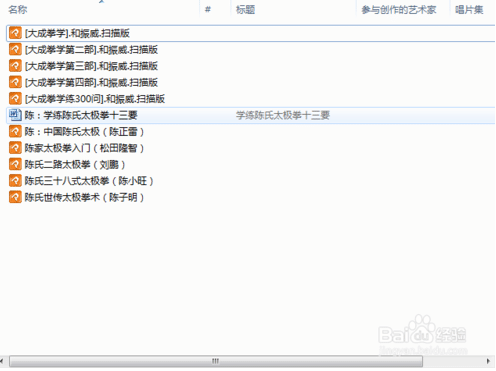
省時批量修改文件名字的方法來自:http://www.woaidiannao.com/html/syjq/dncz/10809.html
應用技巧排行
電腦基礎推薦
相關文章
copyright © 萬盛學電腦網 all rights reserved



